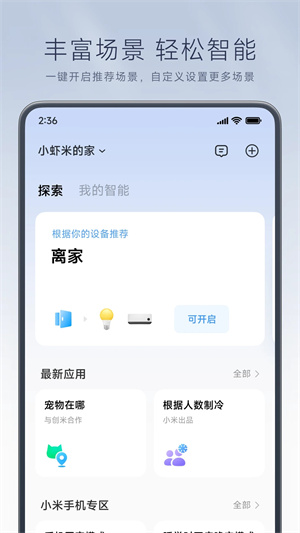
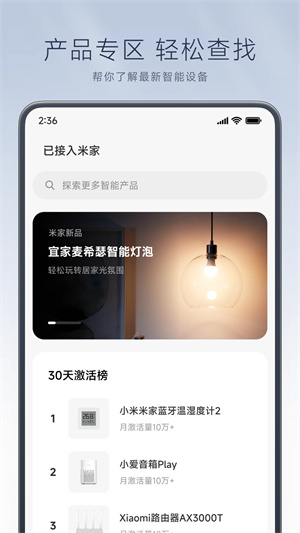
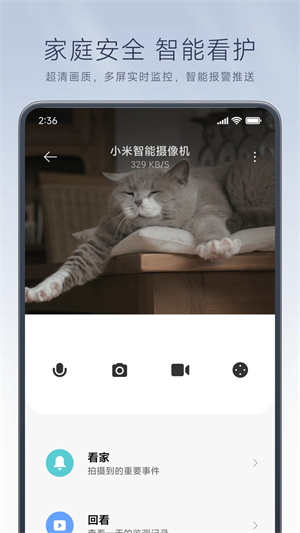

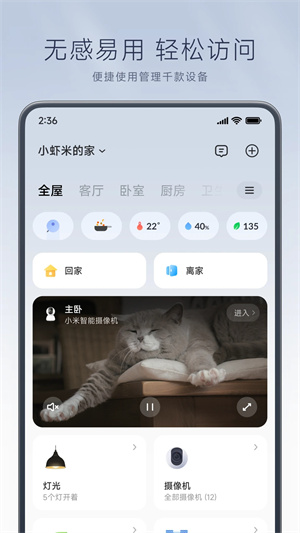
米家智能家居APP是一款由小米官方推出的智能家居管理软件,它拥有十分完善的小米生态系统,支持用户自由添加、删除和管理小米智能家电,达成最便捷快速的家居交互,并实现智能设备之间的互联互通。无论是扫地机器人、空调、宝箱还是窗帘、风扇以及智能插座等都可以通过这款软件进行远程控制,有需要的朋友千万不要错过!
米家智能家居APP不仅可以轻松快捷地连接各种智能设备,还可以根据用户自身的使用习惯进行个性化的场景设置,让家居管理更加智能。同时这款软件还可以通过网络互联共享,用户可以与家人朋友共享设备,此外这里还有社区以及商城,你可以发现各种有趣新奇的智能家电,并且学习到各种独特的使用方式,感兴趣的话快来下载体验吧!
1、设备分享,乐趣传递
把设备分享给家人朋友,共同感受科技乐趣
2、米家商城,精品优选
精品爆品尽在米家商城,严格筛选给你品质生活
3、小米众筹,新品速递
小米旗下精品众筹平台,甄选最具科技范和性价比的极客单品
4、联动操控,轻松易用
小白用户都能快速掌握的智能设备连接和操作,智能设备间可以互联互通
5、个性定制,随你喜好
按照自己的使用习惯,设置个性化的智能场景
1、【智能连接】把智能设备以最简单的方式据为己有
2、【设备控制】一个APP随时随地的控制你所有的的智能家电设备
3、【分享家人】把设备分享给家人,一起享受便捷温馨的智能生活
4、【智能场景】简单设置轻松玩转智能生活
5、【设备商店】最新最潮的智能设备不断更新哦
1、手机打工米家APP后,在页面的右上方有一个圆圈内带有“+”号的图标按钮,在上面点击选择。
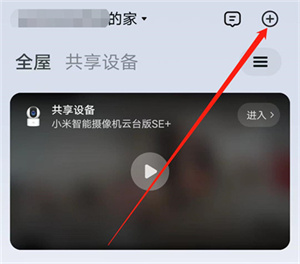
2、此时会在页面中弹出一个选项菜单,从中选择“添加设备”进入。
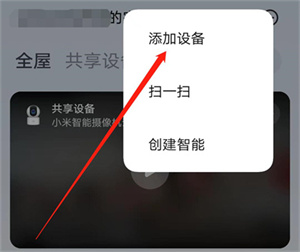
3、接着选择我们要添加的设备类型,在设备选项上点击。
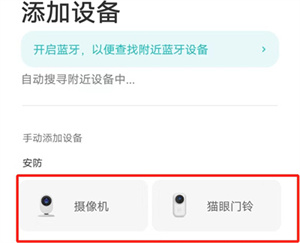
4、点击后自动进入扫一扫界面,使用手机扫描智能设备上或说明书上的二维码即可。
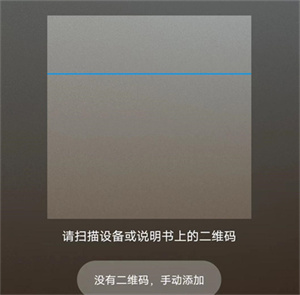
5、如果没有二维码,就返回上一界面去手动添加,在添加设备的下方会自动搜寻附近的蓝牙设备,搜索完成后在其中选择要添加的智能设备即可,但记得蓝牙要处于打开状态时才可以正常搜寻出来。
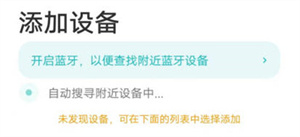
1、首先我们将插座插上电,然后通过本页面的app,登录自己的小米帐号/没有就注册使用。
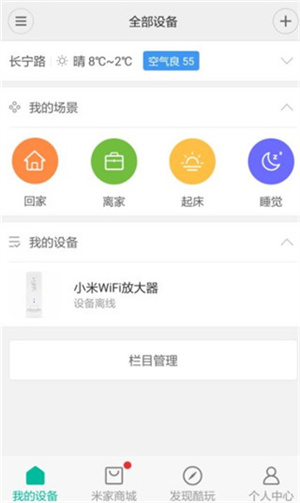
2、稍等片刻软件就会检测到小米智能插座设备,我们点击确定进行连接。或者我们可以点击右上角的加号进行添加设备。
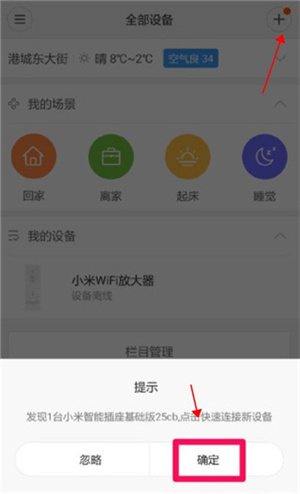
3、此时会让我们连接自己家中的wifi,小米智能插座是要连接家中wifi使用的,选择输入密码以后点击下一步。
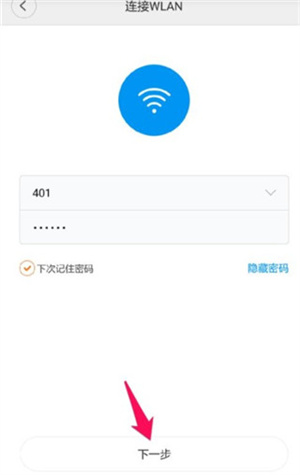
4、等待小米智能插座连接成功以后我们可以选择设备所在位置,然后点击完成就可以了。
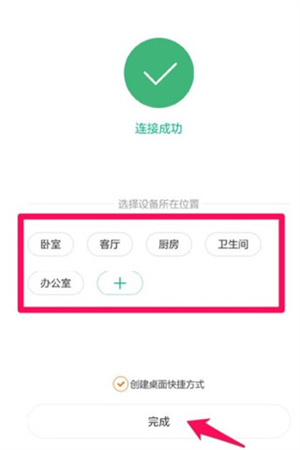
5、接下来在米家app我的设备中就可以看到小米智能插座了,点击进入设置。
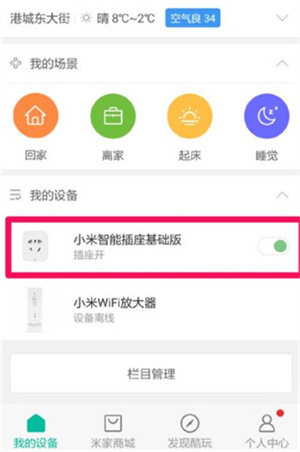
6、此时我们可以看到小米智能插座有开关、定时和倒计时三个主要的功能,我们点击开关就可以远程控制将其打开或者关闭了。
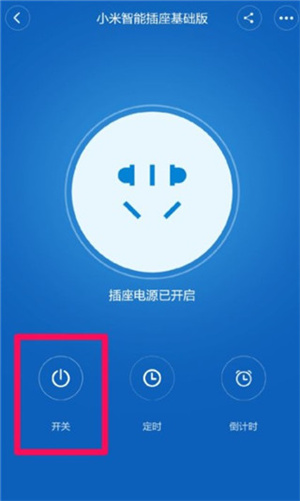
1、首先将自己的手机连接上自己家的wifi;
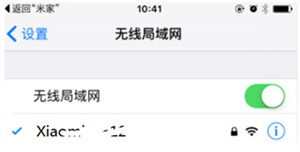
2、然后通过app登录小米账号,没有账号可以通过手机注册;
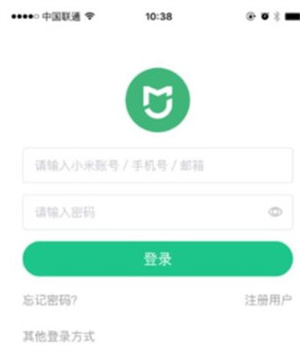
3、选择小米扫地机器人连接;
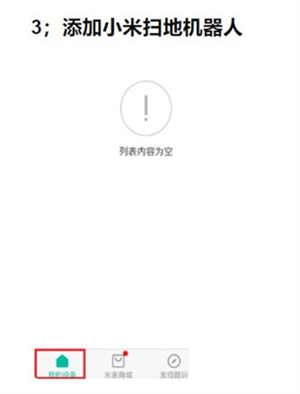
4、待连接成功后,给我们的小米机器人连接同一个wifi
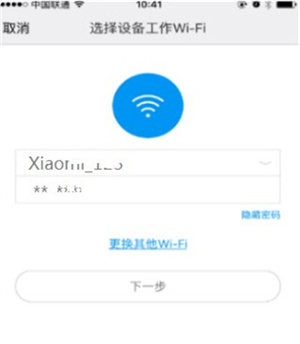
5、等待连接成功就可以返回了;
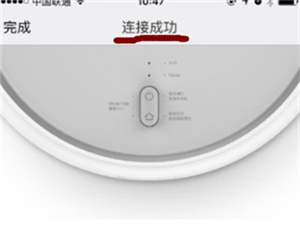
6、完成引导之后就可以开始设置扫地了。
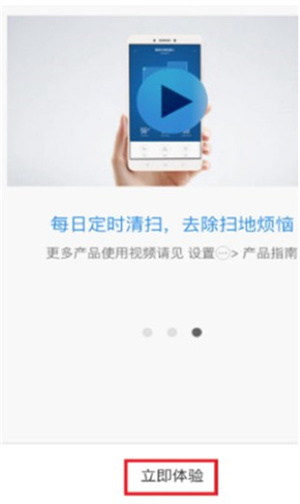
说明书上的帮助只写了按3秒重置wifi,并不能真正解决问题。下面就为大家详细整理了步骤:
1、首先将手机联网,下载米家APP,然后打开小米机器人的上盖,同时摁住开机键和回充键,直到听到语音提示“重置wifi”,等待指示灯慢慢闪烁。
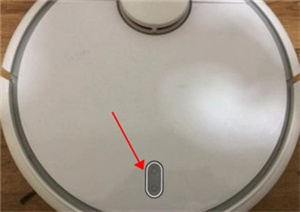
2、接下来手机打开米家APP,在右上角我们可以找到一个+号,点击之后,选择要使用的机器人。
3、勾选蓝光闪烁中,点击下一步,根据提示输入sifi的用户名和密码,再点击下一步,这时候手机就能连接到机器人了。
4、等待显示连接机器人成功后,再返回米家APP,开始和机器进行连接,连接成功以后会提示修改备注名,接下来就能开始用啦!
小米空气净化器连接不上米家??
1、小米空气净化器支持大部分个人路由器,但且只支持2.4GHz WiFi
2、加密方式必须为WPA或WPA2(不加密也可以连接但不建议),不支持WEP以及EAP 802.1x认证方式
3、无法支持需要网页认证的网络,例如:CMCC、ChinaUnicom等公共网络
4、部分路由器可能无法连接,还在不断适配中,已经测试可能出现问题的路由器型号有:TP-LINK WDR6300(设置仅使用802.11b可解决)、TP-LINK WR880N(关闭WMM可解决)
5、路由器设置了隐藏SSID、需要手动设置静态IP、绑定MAC地址等路由器高级功能导致无法连接
6、公司内网屏蔽80端口或屏蔽了UDP可能导致无法正常使用
净化器端: 已经连接了其它WiFi并处于已连接状态或WiFi模块故障。
问题1:小米智能家庭APP搜索净化器时出现“未发现可用WiFi,请检查是否关系相应权限。
进入 “安全中心”》“授权管理”》“应用权限管理”,打开“智能家庭”的网络相关权限以及定位权限。(部分系统版本或非MIUI系统的相关设置略有差别,请按照正确方式引导)
问题2:小米智能家庭APP出现“网络连接不可用”的提示。
打开手机的WiFi或数据网络再进行尝试并确保网络助手或其它类似软件中没有禁用“智能家庭”APP的网络连接。
问题3:使用小米智能家庭APP绑定时提示“连接失败”,且净化器没有被绑定过,WiFi指示灯处于慢闪状态。
1、连接时输入的WiFi密码是否正确;
2、路由器外网连接是否正常;
3、路由器是否使用了WEP或EAP 802.1x等加密方式,请更换为WPA/WPA2尝试;
4、目前不支持公司EAP 802.1x认证网络或需要网页认证的公共WiFi网络,例如:CMCC、ChinaUnicom等;
5、路由器是否设置了隐藏SSID、关闭了DHCP使用手动分配静态IP的方式上网、绑定MAC地址等路由器高级功能,导致无法连接,请开启/关闭相关功能后再尝试;
6、路由器是否连接了较多的设备导致网络慢或路由器无响应,可重启路由器尝试;
7、部分路由器经过工程师测试发现连接可能有问题,正在解决中,例如:TP-LINK WDR6300(设置仅使用802.11b可解决)、TP-LINK WR880N(关闭WMM可解决),等待新版本智能家庭APP更新后再试,可以找其它型号的路由器暂代
更稳定、更优质,邀您一起体验。
应用信息
相同厂商 北京小米移动软件有限公司
热门推荐
更多版本

小米灯光智能控制app下载197.32MB生活休闲v11.0.707
查看
小米空气净化器app下载安装197.32MB生活休闲v11.0.707
查看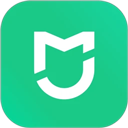
小米智能插座基础版下载197.32MB生活休闲v11.0.707
查看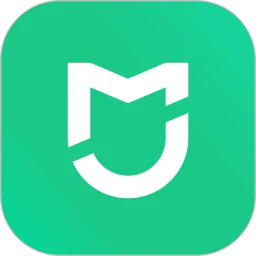
小米监控摄像头云台版197.32MB生活休闲v11.0.707
查看
米家app鸿蒙版197.32MB生活休闲v11.0.707
查看相关应用
实时热词
评分及评论
点击星星用来评分